iPhone で低データ モードを有効または無効にする方法
携帯電話のデータを使用することほど煩わしいことはありません。携帯電話会社が、モバイル データの割り当てを使い果たしそうになったことを通知するテキストを送信するだけです。
最近では、特にデータ プランのコストが手頃な価格ではない場合、モバイル データは高価です。モバイル データをインテリジェントに処理するように携帯電話を最適化しないと、お金をドブに捨てることになります。
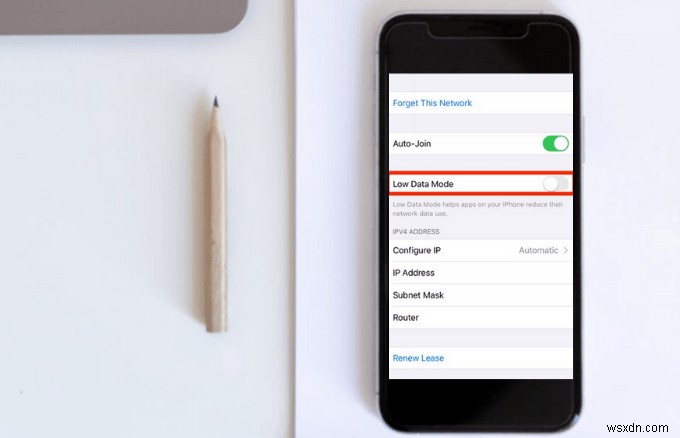
幸いなことに、無制限のデータ プランに切り替える場合と比べて、iPhone のデータ使用量を減らして、電話代を節約することができます。
iPhone の低データ モード機能を使用してデータを制御し、メガバイト単位で節約する方法を説明します。
iPhone の低データ モードとは?
低データ モードは iPhone の機能で、セルラー データまたは WiFi のどちらを使用しているかにかかわらず、携帯電話が使用するモバイル データの量を削減します。
この機能は iOS 13.0 以降のバージョンで利用でき、データを大量に消費するアプリや、自動更新、ビデオの再生、写真のバックアップなどの定期的なバックグラウンド タスクをオフにします。これにより、無制限のモバイル データ プランを使用していない場合や帯域幅が狭い場合に、データを節約できます。

モバイル データ帯域幅の割り当てを超えることが心配な場合は、低データ モードが役立ちます。さらに、データが不足しているときにデータを拡張し、実現したいことを効果的に優先順位付けするのに役立ちます.
iPhone で低データ モードを有効にするとどうなるか
Apple のネイティブ アプリとサービスは低データ モードで動作するように準備されていますが、iPhone でこの機能を有効にすると、いくつかの変更点に気付くはずです:
- ストリーミング オーディオまたはビデオ コンテンツの品質の低下
- 自動ダウンロードまたは自動更新と動画の自動再生がオフになっています。
- 低データ モードを使用せずにネットワークに接続するまで、App のバックグラウンド更新は無効になります。
- 特にアプリが使用されていない場合、アプリはネットワーク データの使用を停止する場合があります。
- 自動バックアップとダウンロードが無効になっています。
- 通常は制御できない iCloud、写真、その他のバックグラウンド プロセスなどのサービスの更新の一時停止
- Apple News の記事のプリフェッチがオフになっています。
- ポッドキャストのフィード更新の頻度は制限されており、Wi-Fi 経由でのみエピソードをダウンロードできます。
- FaceTime のビデオ ビットレートは、低帯域幅向けに最適化されています。

注意 :お使いの iPhone は、低データ モードで完全に動作するように設計されていないため、毎日ではなく、モバイル データを節約する必要がある場合にのみ使用できます。さらに、この機能により多くのアプリが動作しなくなるという事実は、iPhone の使用体験に影響を与える可能性があります。
iPhone で低データ モードを有効または無効にする方法
使用している WiFi ネットワークに対して個別に低データ モードを有効にしてから、セルラー接続に対して再度有効にすることができますが、設定は通信事業者によって異なる場合があります。
注意 :デュアル SIM iPhone の場合、セルラー プランごとに低データ モードを有効または無効にする必要があります。
WiFi ネットワークの低データ モードを有効にする方法
低データ モードは WiFi ネットワークで機能するため、特定のネットワークに対して有効にすることができます。これには、低データ上限が含まれる場合があります。
<オール>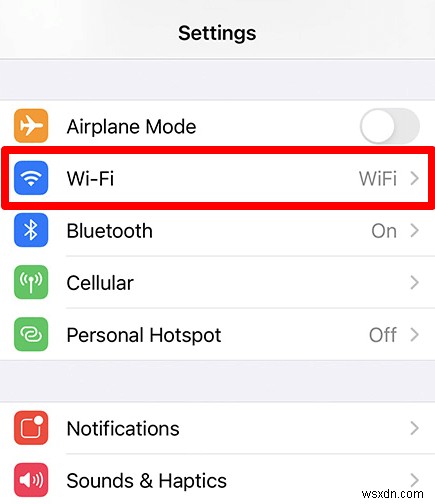
- 次に、情報をタップします (i) Wi-Fi ネットワークの横にあるボタン
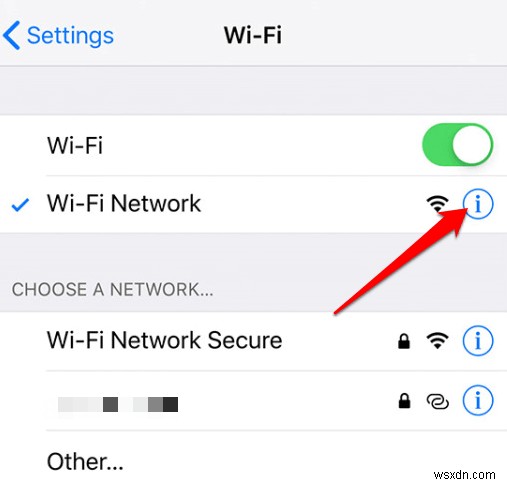
- 低データモードを有効にする トグルをオンに切り替える .あなたの設定は、iCloud を介してすべてのデバイスで最新の状態に保たれます。
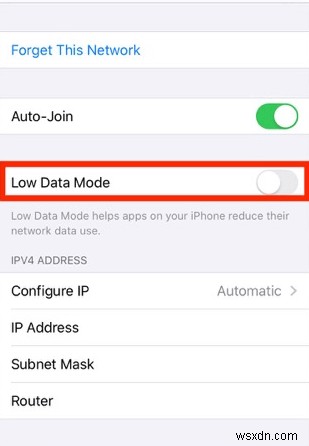
低データ モードのオプションを使用して、Instagram などの特定のアプリやサービスで iPhone の低データ モードを有効にすることもできます。
iPhone でセルラー データの低データ モードを有効にする方法
LTE/4G、5G、またはデュアル SIM iPhone を使用しているかどうかに関係なく、次の手順を使用して低データ モードを有効にできます。
<オール>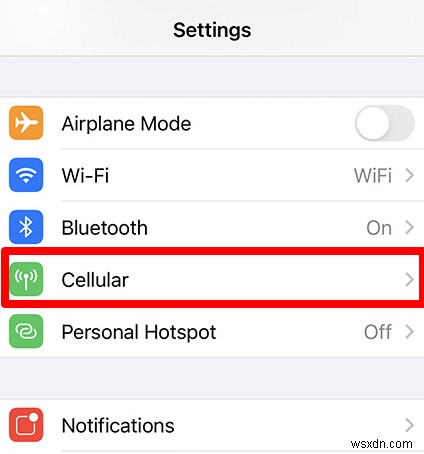
- [モバイルデータ オプション] をタップします .
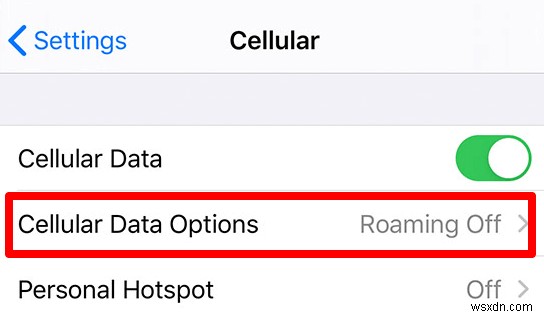
- 低データモードを有効にする トグルをオンに切り替える .
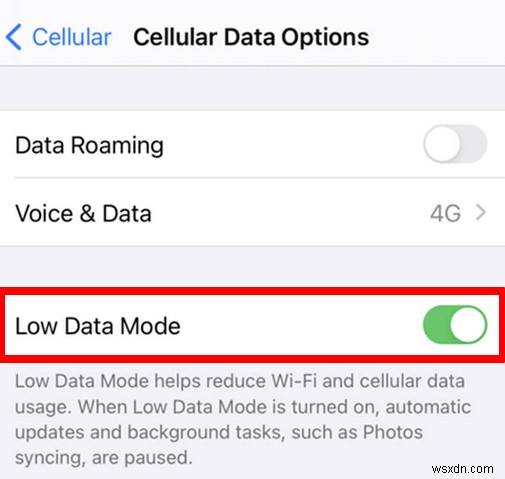
デュアル SIM iPhone の場合は、[設定]> [セルラー] に移動します または モバイル データ 、番号のいずれかをタップして、低データ モードを有効にします .
iPhone で低データ モードをオフにする方法
ブラウジングやその他の Web アクティビティが終了したら、次の手順で低データ モード機能を無効にできます。
<オール>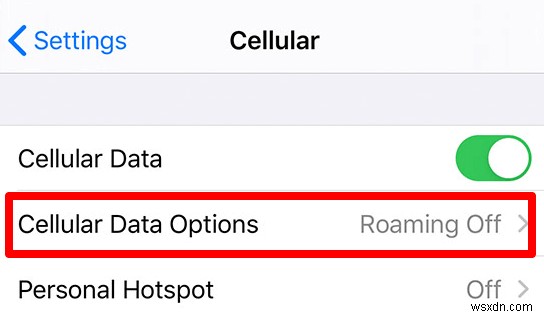
- 次に、[低データ モード] オプションを見つけて、トグルを [オフ] に切り替えます .
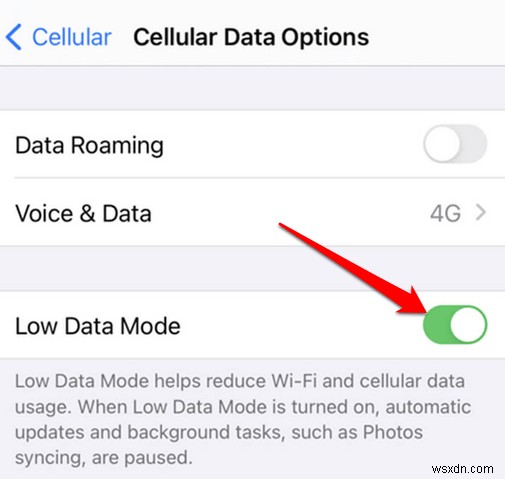
iPhone でモバイル データを節約するその他の方法
低データ モード機能を使用するかどうかは、使用しているセルラー帯域幅、データ プラン、iPhone の用途など、いくつかの要因によって異なります。ただし、データを保存するためにできることは他にもあります。
- アプリのバックグラウンド更新を無効にして、バックグラウンド データ転送とアプリのバックグラウンド アクティビティを停止し、データ使用量を減らしてバッテリー寿命を延ばします。
- モバイル データを使用できるアプリを、必要に応じてオンまたはオフにして制御および管理する
- 特に Wi-Fi 接続が不安定な場合に、セルラー データを使用するように切り替えたい場合は、Wi-Fi アシストを使用してください。
- iTunes と App Store の設定でアプリの自動更新をオフにする
- Wi-Fi に接続しているときに、ポッドキャストのエピソードと写真が iCloud にダウンロードまたはバックアップされていることを確認してください。
- 音楽ストリーミング サービスを使用している場合は、オフライン アクセス用にプレイリストまたはアルバムを保存してください。
- Facebook や Instagram などのソーシャル メディア プラットフォームで動画の自動再生を無効にする
- Smartapp などのサードパーティ アプリを使用して、携帯電話のデータ使用量を追跡し、経時的な傾向を表示し、接続が抑制されている場合に備えて速度テストを実行します。
- データをまったく送信したくない場合は、iPhone でのデータ使用を完全に無効にしてください。
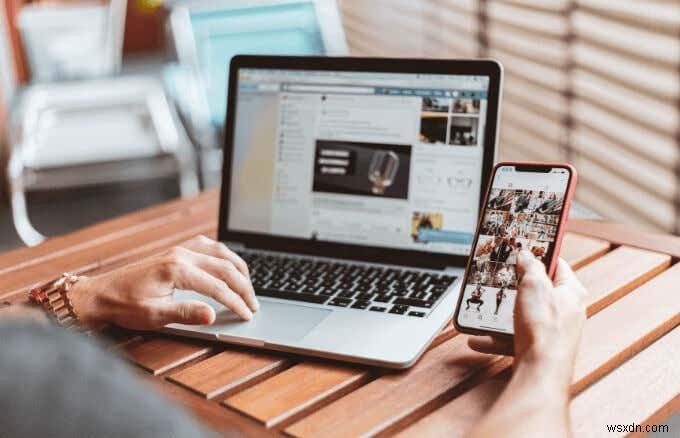
データの運命をコントロール
モバイルデータの使用は高価ですが、iPhone の低データモード機能を使用すると、データの使用を削減したり、iPhone のアプリからデータを完全にブロックしたりできます。主な利点は、バックグラウンドでデータにアクセスするアプリを制御し、フォアグラウンドでセルラー データに使用したいアプリのみを許可できることです。
低データ モードの使用感はいかがでしたか?以下のコメント セクションでお知らせください。
-
iPhone で Cookie を有効にする方法
Web ブラウザは、さまざまな Web ページにアクセスするたびに iPhone に Cookie を送信します。 Cookie は、ブラウジング設定と個人情報をデバイスに保存することでオンライン エクスペリエンスを効率化するため、特定のタスクを繰り返す必要がありません。これは、ウェブサイトがあなたの情報を取得するための技術の 1 つです。 Web サイトは、さまざまな種類の Cookie をデバイスに保存します。以下のセクションにジャンプして、さまざまな種類の Cookie と、iPhone で Cookie を有効にする方法を学習してください。この記事では、Safari、Google C
-
iPhone X で Face ID を無効にする方法
Apple は iPhone X に Face ID と呼ばれる顔認識機能を提供し、以前の Touch ID よりも効率的かつ安全になりました。 これは印象的で安全な機能ですが、多くの疑問が頭に浮かびます。 Touch IDよりも適していますか?この Face ID とは何ですか?また、iPhone X ではどのように機能しますか? Face ID は、ドット プロジェクター、赤外線カメラ、フラッド イルミネーター、A11 バイオニック チップを使用して顔をマッピングして認識する生体認証の一種です。まず、ユーザーの顔をスキャンして赤外線カメラで読み取り、その情報を iPhone X に
